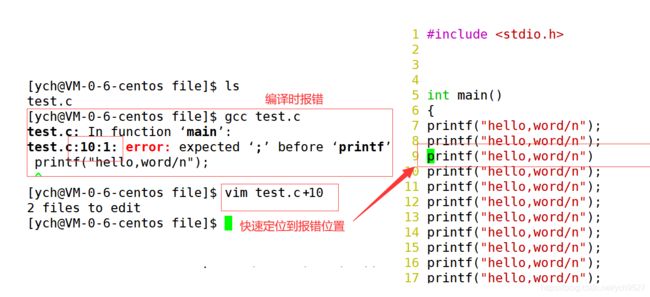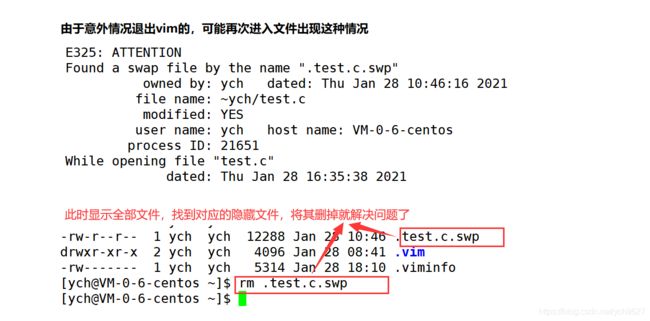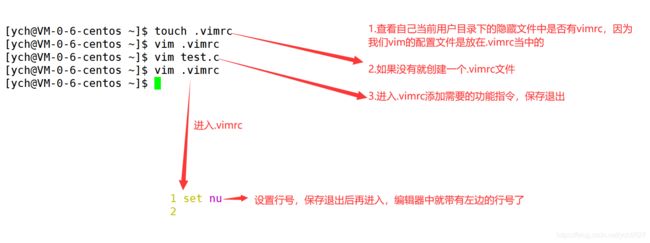Linux常用工具——vim
文章目录
- 1.vim是什么
- 2.vim的基本概念
- 3.vim的基本操作
-
- 3.1命令模式下的基本操作
- 3.2末行模式下的常见命令
- 3.3扩展命令
- 4.意外退出vim情况
- 5.vim的配置
1.vim是什么
在windows下进行编程,我们需要选择编程工具,这里以我常用的工具vs2013为例
我们进行代码的编写工具:vs2013
代码的编译工具:vs2013
代码的调试工具:vs2013
很显然,代码的编写,编译,调试的工具都是vs2013,即vs2013是一款集成的开发工具,这种开发工具使用起来非常的方便和舒适。
那么在Linux环境下我们是如何进行的呢?
代码的编写工具:vim编辑器
代码的编译工具:gcc/g++编辑器
代码的调试工具:gdb调试器
从上述可知,Linux下进行编程是需要使用独立的开发工具的,接下来主要介绍vim编辑器的使用
2.vim的基本概念
vim的模式有很多种,这里主要介绍我们常用的三种模式
1.命令模式(Normal mode):vim默认是处在命令模式的,命令模式的一切输入都是以命令的形式存在
2.插入模式(insert mode):只有在插入模式下才可以进行文本内容的输入
在命令模式下按a或者i进入插入模式
在插入模式下按esc进入命令模式
3.末行模式(last line mode):在末行模式下,可以进行文本的保存或者退出,进行文件替换,找字符串,列出行号等操作
在命令模式下按 shift和:进入末行模式
在末行模式下按esc进入命令模式
3.vim的基本操作
3.1命令模式下的基本操作
行操作:
1.复制
当前行内容的复制:yy
从当前行开始复制n行内容:n+yy
2.黏贴
黏贴内容,黏贴在当前光标的下一行:p
当前复制的内容黏贴n份:n+p
3.删除
删除当前光标所在行内容:dd
从当前光标行开始,删除n行:ndd
4.撤销
撤销上一步的操作:u
反撤销:ctrl+r
6.替换式写入
shift r进入replace模式,即原代码不用删除直接覆盖式写入
光标定位:
将光标定位到文件的最开始:gg
将光标定位到文件的最结尾:shift + gg
将光标定位到文件的任意一行:n,shift+g
将光标定位到当前行的最结尾(锚点):shift+$
将光标定位到当前行的最开始(锚点):shift+^
按照单词进行前移:b
按照n个单词进行前移:nb
按照单词进行后移:w
按照n个单词进行后移:nw
删除光标所在行的文本内容,从左至右每次删除1个单字符:x
删除光标所在行的文本内容,从右至左每次删除1个字符:shift + x
对字母进行进行大小写转换:shift + ~
对n字母进行进行大小写转换:n,shift + ~
光标的上下左右移动:方向键或者h(左),l(右),k(上),j(下)
3.2末行模式下的常见命令
文本查找:/+查找文本,按n选择下一个
文本查找:?+查找文本,按n选择上一个
行号建立:set + nu
行号取消: set + nonu
保存写入文件:w
强制写入文件:w!
退出文件:q
强制退出:q!
跨文件操作:vs + 文件名
切换文件窗口:ctrl + w + h/l
3.3扩展命令
1.查看vim模式:help vim-modes
根据该命令可查看当前的模式种类:
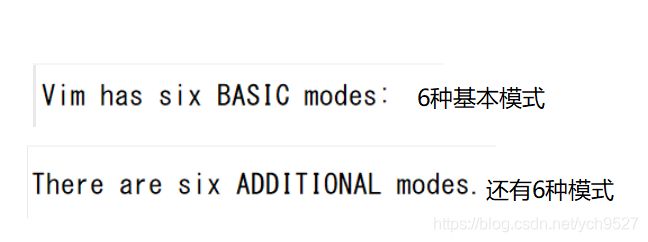
2. 退出并保存:shift + zz
4.意外退出vim情况
5.vim的配置
通常我们的vim是没有进行配置的,因此进行代码编写的时候,不会自动缩进,括号补齐,高亮等等功能,因此我们可以选择一些命令,配置自己的vim;
一般,每个用户都有自己的.vimrc文件,即用户的vim配置是相互独立的,比如张三和李四两个用户,张三的vim配置是不会影响李四的vim配置的